Share This Article
Google Analyticsit on oma kodulehe või internetiäri jaoks lihtne seadistada. Vaja on teha ainult kuus sammu ning nüüd asumegi nende juurde.
Google Analytics on Ameerika tehnoloogiahiiglase veebianalüütika tööriist, mis võimaldab mõõta, jälgida ja analüüsida meie kodulehe kasutajate käitumist. Kuigi Google Analytics on täiesti tasuta, on see turul kahtlemata kõige arenenum ja enamik ettevõtteid kasutab seda oma veebianalüütikas. Väljastatavatest andmetest saab näha, kuidas kasutajad suhtlevad teie kodulehe või otsemüügipoega ning see rakendus pakub kõikvõimalikku infot.
Me ei räägi Google Analyticsist selles blogis mitte esimest korda. Soovitame enne selle tööriista kasutuselevõttu lugeda meie artiklit, mis seletab selle toimimist põhjalikumalt Mis on Google Analytics?.
Üsna lihtne on panna see tööriist oma ettevõtte kasuks tööle. Käesolevas artiklis selgitame kuut sammu Google Analyticsi seadistamiseks.
1. samm: Looge Google Analyticsi konto
Nagu varem mainisime, saab Google Analyticsi konto luua ja seadistada täiesti tasuta. Vaja on ainult meiliaadressi, mis seotakse teie loodava kontoga.
Esimesel sammul saate kasutada kahte tüüpi meilikontosid:
- Gmaili konto: selle põhjal on Analyticsi kontot lihtsaim luua. Kui teie e-poel on juba Gmaili konto olemas, siis tuleb vaid minna oma meiliaadressi ja parooli kasutades Google Analyticsi kodulehele ja end registreerida.
- Mõne muu domeeni konto: kui soovite ühendada Google Analyticsi konto oma poe meiliaadressiga (example@domainexample.com), siis pidage meeles, et meilikonto tuleb eelnevalt siduda Gmailiga. See tähendab, et kui teie meiliaadressi ei loodud koos G Suite’iga, ei võimalda süsteem juurdepääsu Analyticsile.
Kui teil on õige meiliaadress, pääsete Analyticsisse registreerimise (Sign Up) nuppu klõpsates.
2. samm: Algne seadistus: Google Analytics
Selle protsessi ajal küsitakse järgmiseid küsimusi ning teil on vaja neile vastamiseks järgmist teavet:
- Mida on vaja internetis jälgida: kas te tahate teada kodulehe või mobiiltelefoni andmeid? Nende konfiguratsioon on erinev. Juhul kui soovite seadistada Google Analyticsi kodulehe või e-poe jaoks, on vaja täita järgmised andmed.
- Konto nimi: see on teie Analyticsi kontode korralduse kõrgeim tasand. Kui teil on vaja vaid ühte Google Analyticsi kontot, kuna teil on ainult üks koduleht, võite kasutada kodulehe enda nime ja teil ei teki mingeid probleeme. Kui te haldate mitut kontot, siis nimi peaks olema üldine, et neid kõiki kokku rühmitada.
- Kodulehe nimi: see on teie Google Analytics konto korralduse teine tasand. See võib olla teie kodulehe nimi või miski, mis aitab teid korralduses.
- Kodulehe URL: esiteks kontrollige, kas teie koduleht algab http:// või https://, tuleb valida üks võimalus esimesest rippmenüüst. Kui olete seda teinud, siis lihtsalt sisestage oma koduleht.
- Kategooria: peate valima rippmenüüst teie kodulehe jaoks sobivaima tööstus- või erialasektori.
- Aruandluse ajavöönd: valige sobivaim võimalus koguda Google’i andmeid reaalajas, see peaks olema kodulehe haldamisega sama ajavöönd.
Kui teil on andmed õigesti täidetud, klikkige lingile, et luua oma Google Analyticsi jälgimis-ID.
3. samm: Saage jälituskood
Kui vajutate nupule ning nõustute Google’i tingimustega, siis jõuate lehele, mis näeb välja selline:
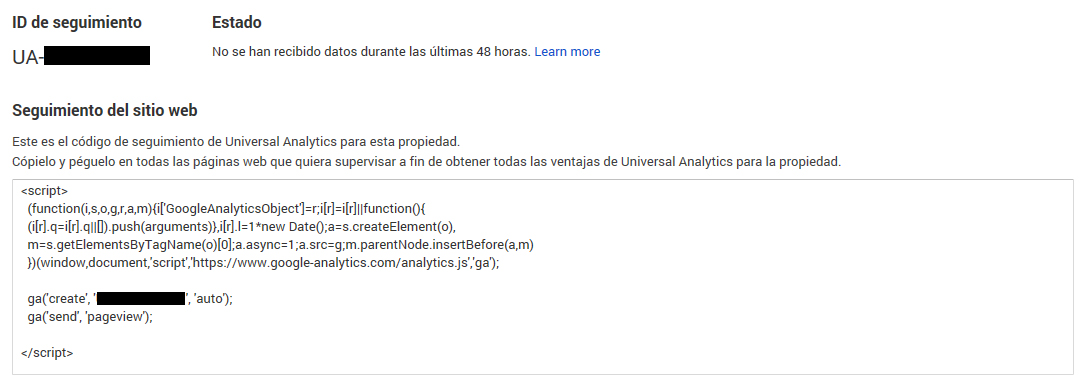
Kui Google annab teile selle koodi, siis valige see ja kopeerige.
4. samm: Rakendadage Google Analyticsi jälituskoodi
See on kõige tundlikum osa Google Analyticsi seadistamisprotsessist, eriti siis, kui teil pole põhiteadmisi HTML-koodist.
Google Analyticsi jälituskoodi tuleb rakendada või kleepida vahetult enne kodulehe HTML-koodi lõpumärgist. Kui kasutate WordPressi sarnast sisuhaldussüsteemi, ei peaks teil olema selle rakendamisega probleeme. Seal on mallid või pluginad, mis võimaldavad sisestada selle otse ilma koodi sisse minemata ja seda muutmata.
Kui teil on BigBuy otsemüügipood ja te soovite rakendada oma Analyticsi koodi, siis liikuge järgmise sammu juurde.
5. samm: Rakendage Google Analyticsit Prestashopi e-poodide jaoks
Nagu juba teate, on BigBuy otsemüügipoed välja arendatud parimat e-kaubanduse jaoks mõeldud tehnoloogiat kasutades, milleks on Prestashop.
Analyticsi koodi saab lisada Prestashopile kahel viisil:
- Käsitsi: kood tuleb lisada päisefaili teie Prestashopi malli sisse enne lõpumärgist.
- Läbi Analyticsi mooduli: kui eelistate seda teha läbi Prestashopi jaoks mõeldud spetsiaalse Google Analyticsi mooduli, on see samuti võimalik. Peate vaid mooduli alla laadima ja juhiseid järgima.
6. samm: Alustage andmete mõõtmist ja tõlgendamist Google Analyticsiga
Valmis! Nüüd on Analytics konfigureeritud ja teil on võimalik saada huvitavaid andmeid, mis aitavad mõista kasutajate käitumist. Me räägime sellest, millised andmed on kõige olulisemad, järgmistes postitustes nagu ka meetrikatest, mis on e-poe jaoks kõige olulisemad.





 Contacto
Contacto





